Récemment certains joueurs se plaignaient d’avoir rencontré des plantages du jeu Riders Republic, alors comment résoudre ou éviter le crash énervant. Lisez la suite et vous trouverez de bonnes réponses.

Vérifier la configuration requise du jeu
Avant de lancer ou voire d’acheter un nouveau jeu, il est recommandé de passer certains temps à vérifier les exigences du jeu afin de savoir si la configuration de votre matériel est suffisante ou pas.
Ici, je vous montre un tableau vous indiquant la configuration requise du jeu Riders Republic. Si votre PC est assez puissant pour faire tourner ce jeu, vous pouvez continuer à essayer les correctifs ci-dessous pour résoudre le crash du jeu ; sinon, vous avez besoin de mettre à niveau votre matériel avant de lancer ce jeu.
| Exigences minimales | Exigences recommandées | Configuration 4K recommandée | |
| Système d’exploitation | Windows 10 (versions 64 bits) | Windows 10 (versions 64 bits) | Windows 10 (versions 64 bits) |
| Processeur | Intel Core i5-4460 ou AMD Ryzen 5 1400 | Intel Core i7-4790 ou AMD Ryzen 5 1600 | Intel Core i7-8700K ou AMD Ryzen 7 2700X |
| RAM | 8 Go double canal | 8 Go double canal | 16 Go double canal |
| Carte vidéo | GeForce GTX 970 (4 Go) ou AMD RX 470 (4 Go) | GeForce GTX 1060 (6 Go) ou AMD RX 570 (8 Go) | GeForce RTX 2080 S (8 Go) ou AMD RX-5700 XT (8 Go) |
| Disque dur | 20 Go | 20 Go | 20 Go |
| Version DX | DX12 | DX12 | DX12 |
Comment résoudre Riders Republic crash sur PC
Je vous montre ici quelques astuces, mais vous n’avez peut-être pas besoin de les essayer tous. Simplement parcourez cet article dans l’ordre et vous trouverez celle qui fonctionne bien dans votre cas.
- Exécuter votre jeu en tant qu’administrateur
- Mettre à jour votre pilote graphique
- Réparer vos fichiers du jeu
- Désactiver l’overlay en jeu
- Installer les dernières mises à jour Windows
- Vérifier l’intégrité de vos fichiers système
Solution 1 : Exécuter votre jeu en tant qu’administrateur
Certains jeux peuvent planter par manque de droits suffisants, dans ce cas vous pouvez essayer d’exécuter votre jeu en tant qu’administrateur pour lui accorder tous les droits nécessaires pour son fonctionnement normal.
Si vous avez créé un raccourci du jeu Republic crash sur votre bureau, faites un clic droit au dessus et sélectionnez Propriétés. Dans l’onglet Compatibilité, cochez la case de l’option Exécuter ce programme en tant qu’administrateur et cliquez sur Appliquer et sur OK.
Si il n’a pas de raccourci du jeu surr votre bureau, vous pouvez suivre les étapes suivantes pour faire ça :
1) Connectez-vous sur le client Ubisoft Connect et cliquez sur la section Mes jeux.
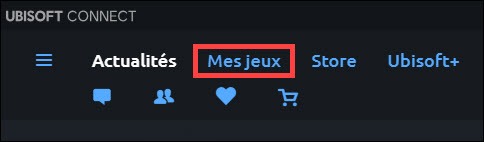
2) Dans la liste des jeux, trouvez l’icône du jeu Riders Republic puis mettez votre souris au dessus et vous verrez un triangle inversé en bas. Cliquez dessus et sélectionnez Afficher les détails du jeu.
3) Cliquez sur la section Propriétés dans le volet à gauche et cliquez sur Ouvrir le dossier dans la section Fichiers locaux.
4) Faites un clic droit sur le fichier exécutable du jeu (.exe) et sélectionnez Propriétés.
5) Sous l’onglet Compatibilité, cochez la case de l’option Exécuter ce programme en tant qu’administrateur et cliquez sur Appliquer et sur OK.

6) Relancez votre jeu et testez si les plantages sont déjà résolus. Si ça ne suffit pas, vous pouvez continuer à essayer les correctifs suivants.
Solution 2 : Mettre à jour votre pilote graphique
Le pilote joue un rôle intermédiaire entre le système d’exploitation et le périphérique et il permet à Windows de reconnaître votre périphérique et d’interagir avec lui. Les fabricants des périphériques lancent souvent de nouveaux pilotes pour résoudre des bugs et des problèmes de compatibilité.
Quand Riders Republic plante sur votre PC, il est possible que vos pilotes ont des problèmes de sorte que vos périphériques (en particulier votre périphérique graphique) ne peuvent plus prendre en charge le jeu, pour résoudre le crash du jeu, vous pouvez essayer de mettre à jour vos pilotes.
Vous pouvez accéder au site officiel du fabricant de votre périphérique graphique (AMD, Intel, NVIDIA) pour chercher et télécharger le dernier pilote pour votre périphérique. Faites attention à la compatibilité du pilote téléchargé avec votre système.
Si vous n’avez pas des connaissances informatiques de base ou la patience pour mettre à jour manuellement vos pilotes, vous pouvez faire ça automatiquement avec Driver Easy.
Driver Easy est un outil professionnel pour la mise à jour des pilotes, il reconnaîtra automatiquement votre système et trouvera rapidement les derniers pilotes dont vous avez besoin. Tous les pilotes proviennent directement de leur fabricant et ils sont tous certifiés et fiables.
Vous pouvez mettre à jour vos pilotes avec la version GRATUITE ou PRO de Driver Easy, mais avec le version PRO, vous pouvez mettre à jour tous vos pilotes problématiques en 2 clics et vous obtiendrez une assistance technique complète et une garantie de remboursement de 30 jours.
1) Téléchargez et installez Driver Easy.
2) Exécutez Driver Easy et cliquez sur le bouton Analyser maintenant. Driver Easy analysera ensuite votre ordinateur et détectera tous vos pilotes problématiques.
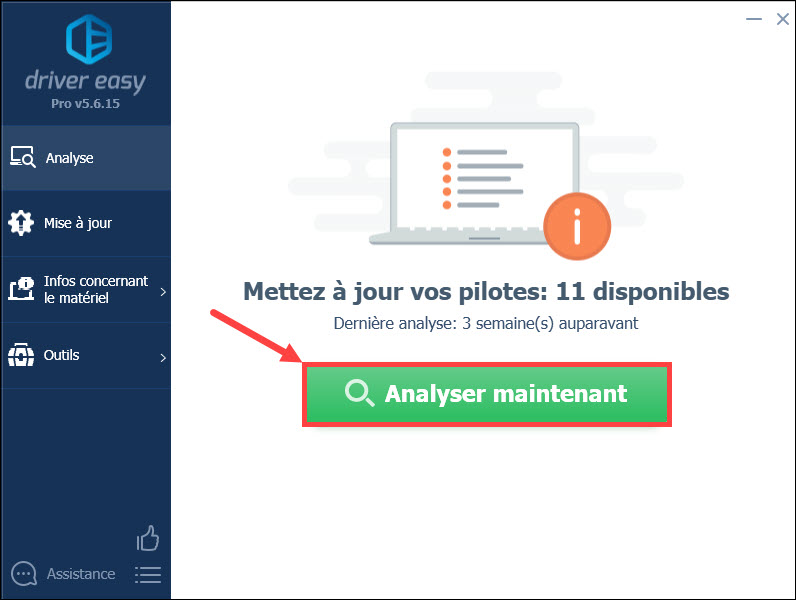
3) Cliquez sur le bouton Mise à jour à côté de votre carte graphique signalée pour télécharger son dernier pilote, puis vous devez l’installer manuellement sur votre PC. (Vous pouvez faire ça avec la version GRATUITE de Driver Easy.)
Ou si vous avez mis à niveau Driver Easy vers la version PRO, cliquez simplement sur le bouton Tout mettre à jour afin de télécharger et d’installer automatiquement en une seule fois la version correcte de tous les pilotes manquants, corrompus ou obsolètes sur votre système.
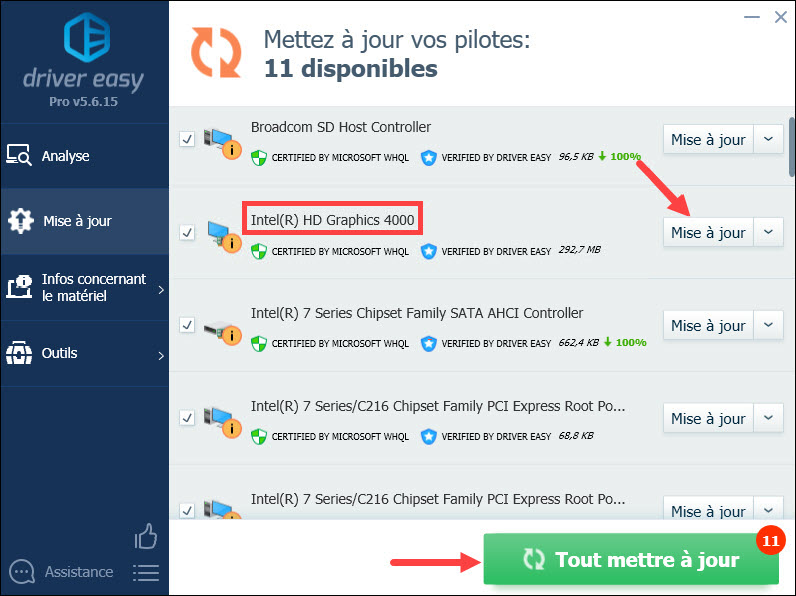
4) Après la mise à jour de vos pilotes graphiques, redémarrez votre PC pour mettre en effet toutes les modifications, puis relancez votre jeu et vérifiez s’il peut fonctionner normalement.
Solution 3 : Réparer vos fichiers du jeu
Si avez les derniers pilotes, le crash du jeu Riders Republic réapparait, il est recommandé d’effectuer une analyse sur vos fichiers du jeu, car il est possible que certains fichiers sont manquants ou corrompus après le déplacement ou le téléchargement du jeu. Vous pouvez utiliser le launcher Ubisoft Games pour faire ça rapidement et facilement.
1) Connectez-vous sur le client Ubisoft et cliquez sur la section Mes jeux.
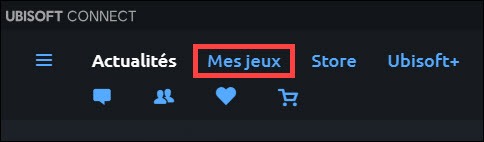
2) Dans la liste de vos jeux, trouvez l’icône du jeu Far Cry 6, puis faites un clic droit au-dessus et sélectionnez Vérifier les fichiers.

3) Attendez jusqu’à la fin du processus de vérification et de réparation des fichiers du jeu, puis relancez votre jeu et vérifiez s’il peut fonctionner normalement.
Solution 4 : Désactiver l’overlay en jeu
Par défaut, l’overlay est activé automatiquement et il permet d’améliorer votre expérience du jeu. Mais parfois, il peut occuper trop de bande passante ou provoquer des problèmes de compatibilité, ce qui peut aussi faire apparaître le crash du jeu Riders Republic. Dans ce cas, vous pouvez essayer de désactiver l’overlay en suivant les étapes ci-dessous.
Sur Discord
1) Connectez-vous sur Discord et cliquez sur l’icône de paramètres en bas de la page.
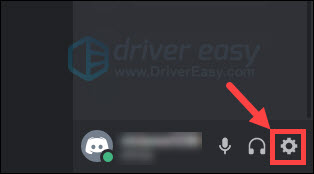
2) Cliquez sur Overlay dans le volet à gauche et basculez l’interrupteur pour désactiver l’option Activer l’overlay en jeu.
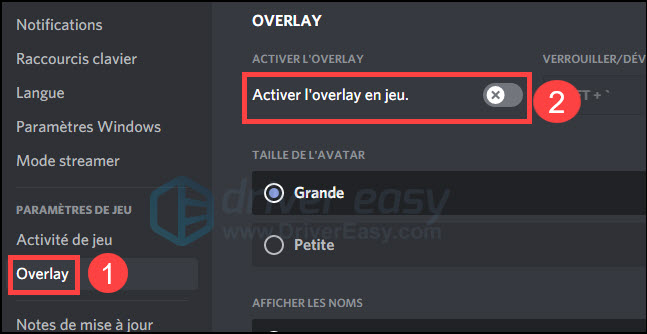
Sur Steam
1) Connectez-vous sur Steam et cliquez sur le bouton Steam dans le coin supérieur gauche et sélectionnez Paramètres.
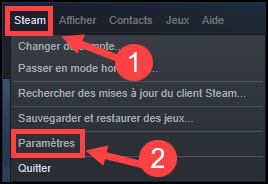
2) Dans l’onglet Dans un jeu, décochez la case de l’option Activer l’overlay Steam et cliquez sur OK pour valider votre choix.
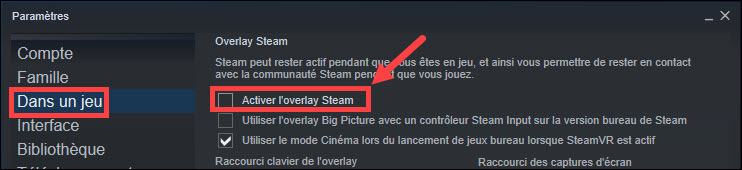
Autres applications avec la fonctionnalité overlay
Si vous avez installé les applications ci-dessous, essayez également de désactiver cette fonctionnalité, puis relancer votre jeu.
- GeForce Experience
- AMD Radeon ReLive
- Nvidia Shadowplay/Share
- Razer Synapse Stats
- Razer Cortex Gamecaster
- Xbox Game DVR
- Twitch
- etc
Solution 5 : Installer les dernières mises à jour Windows
À part des pilotes sur votre système, il faut également garantir toujours votre système Windows à jour, car les mises à jour Windows vous apporteront souvent de nouvelles fonctionnalités et des correctifs pour certains problèmes de compatibilité qui pourraient engendrer le crash du jeu Riders Republic.
Suivez les opérations suivantes pour mettre à jour votre système Windows :
1) Pressez simultanément les touches Windows+S sur votre clavier, entrez Windows update dans la case ce recherche Windows et cliquez sur Rechercher des mises à jour.
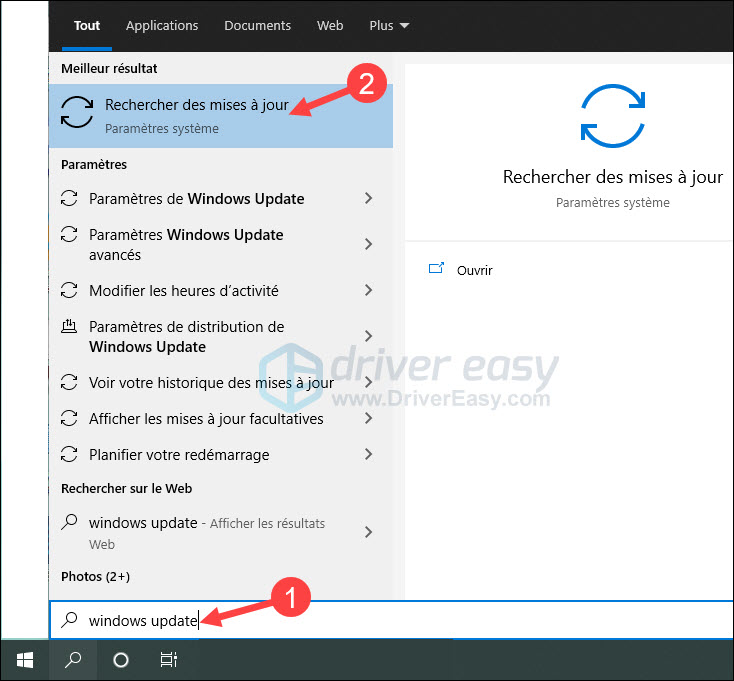
2) Cliquez sur Windows Update dans le volet à gauche et puis cliquez sur Vérifier les mises à jour.

3) Votre PC va rechercher et installer automatiquement les dernières mises à jour Windows sur votre PC. Une fois le processus terminé, redémarrez votre PC et testez si votre jeu peut fonctionner normalement.
Solution 6 : Vérifier l’intégrité de vos fichiers système
Si après tous ces opérations, les plantages du jeu persistent, vous avez besoin d’effectuer une analyse sur votre système Windows, car il y a des chances que vos fichiers systèmes soient corrompus. Afin de vérifier la corruption de vos fichiers système et de les réparer rapidement, vous pouvez utiliser Reimage.
Reimage est un logiciel de réparation professionnel pour Windows. Il peut effectuer une analyse approfondie sur votre système pour trouver les fichiers système corrompus et manquants, puis effectuer des réparations. Les fichiers système problématiques seront remplacés par de nouveaux fichiers complets et corrects afin que votre PC puisse revenir à son état normal.
1) Téléchargez et installez Reimage.
2) Si une fenêtre de confirmation apparaît, cliquez sur Oui.
3) L’analyse s’exécutera automatiquement et ce processus prend quelques minutes. Attendez la fin du processus d’analyse.
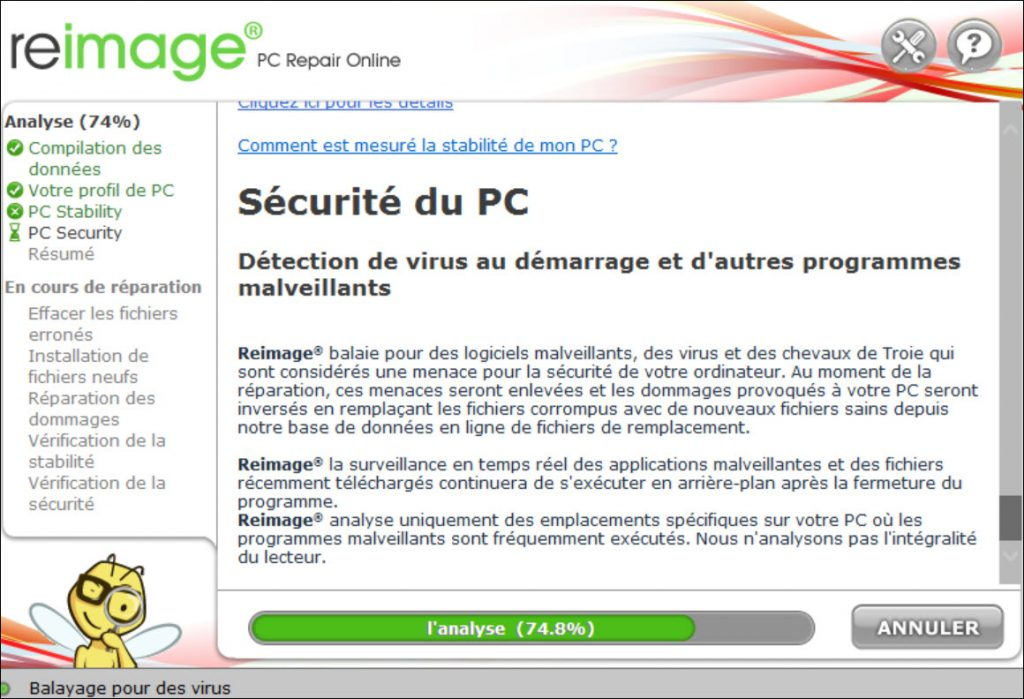
4) Après l’analyse gratuite, un rapport sera créé sur votre système, qui vous indiquera l’état de votre système et des problèmes trouvés.
Pour réparer vos fichiers système automatiquement, cliquez sur le bouton Commencer la réparation. (Cela nécessite la version complète de Reimage, qui vous fournira également une assistance technique gratuite et une garantie de remboursement de 60 jours.)
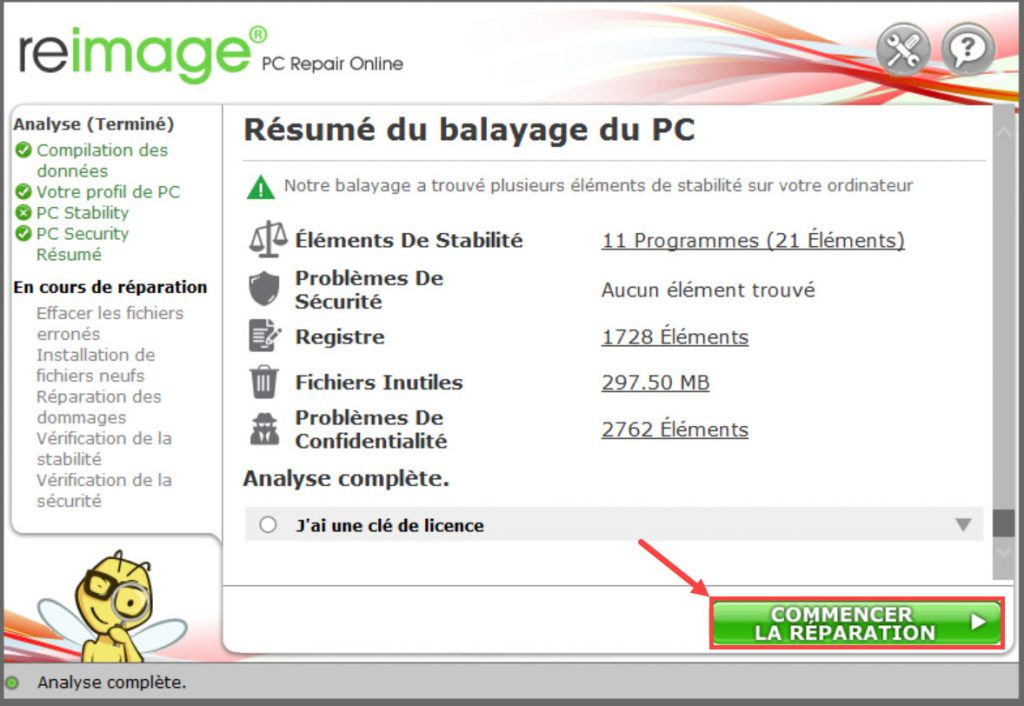
5) Redémarrez votre PC et relancez votre jeu, j’espère que votre problème est résolu avec succès.
Merci d’avoir parcouru cet article. Si vous avez des questions ou d’autres bonnes idées à partager, laissez un commentaire ci-dessous et nous vous répondrons dès que possible.





